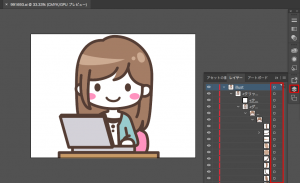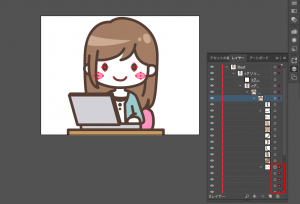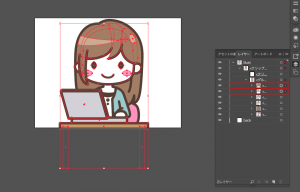IllustratorはPhotoshopと同じくレイヤーという概念があります。
Illustratorでグラフィックを作成する時は、
いろんな図形を重ね合わせて制作することが多いので、
レイヤーの使い方の基礎を学んでいきましょう。
【レイヤーパネルで図形を選択する】
ウインドウからレイヤーを選択し、レイヤーパネルを表示できます。
1.レイヤーを開く
レイヤーパネルを開くと、
表示しているイラストを形成するのにたくさんの図形が重なってできていることがわかります。
レイヤーの名前が書いている右側に、○が表示されているので、選択します。
2.図形を選択
○をクリックすると図形が選択されます。
グループ化されている図形は、グループ全体が選択されます。
今回は顔グループを選択したので、顔が選択されました。
【図形を単体で選択】
レイヤーはグループ化されていることが多いので、
図形の単体で選択したい場合、わざわざレイヤーを探すより、
簡単な方法は、ダイレクト選択ツールを使用して、図形をダイレクトに選択すると単体で選択できます。
【複数のオブジェクトを選択】
レイヤーを複数選択する場合は、Shiftボタンを押しながら○を選択すると複数選択することができます。
【選択を解除】
レイヤーの選択を解除する時は、
Shiftボタンを押しながらクリックすると、解除できます。
または、Shift+Alt+Aを選択するか図形以外の場所を選択ツールでクリックすると、
選択を解除することができます。